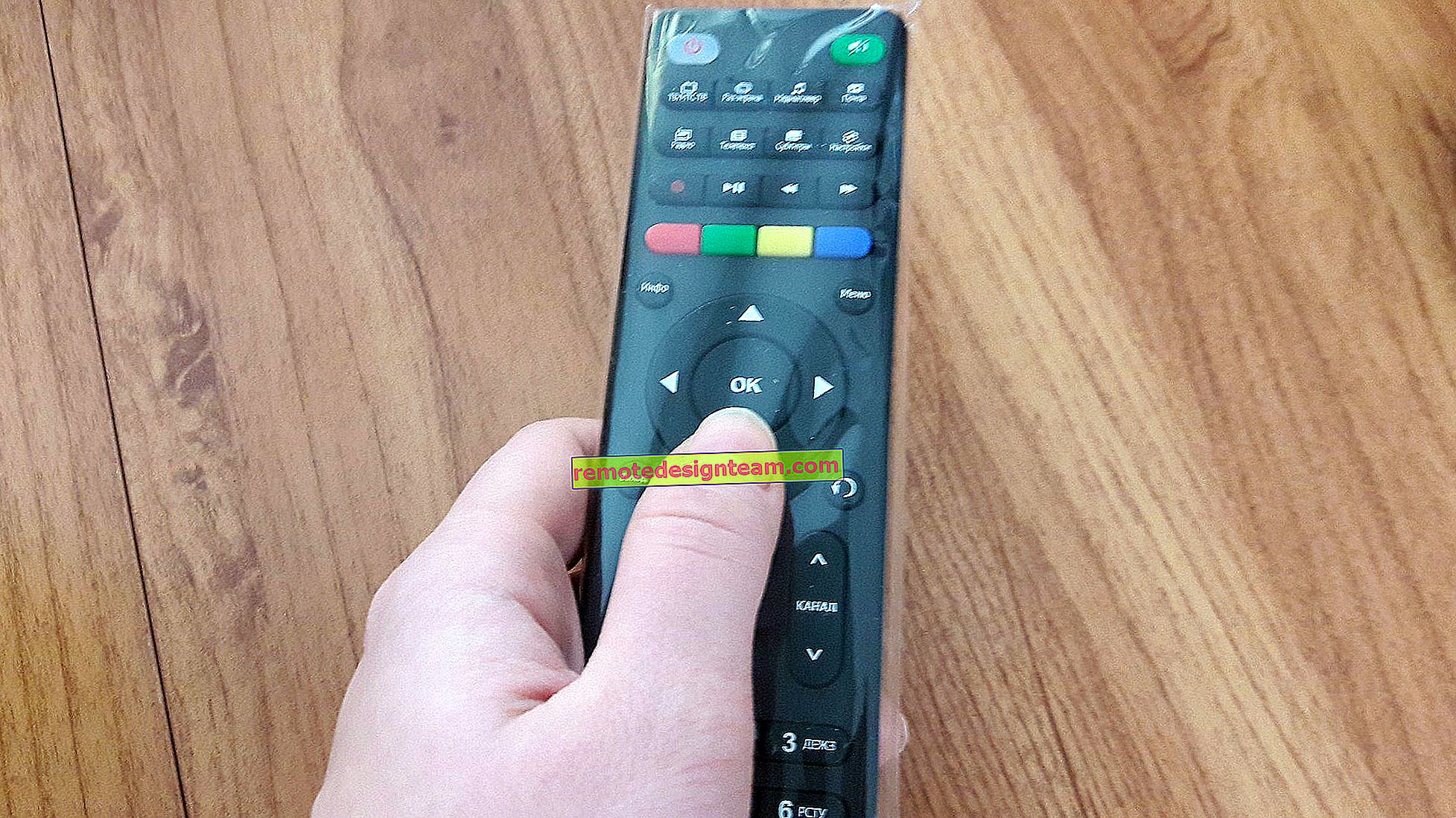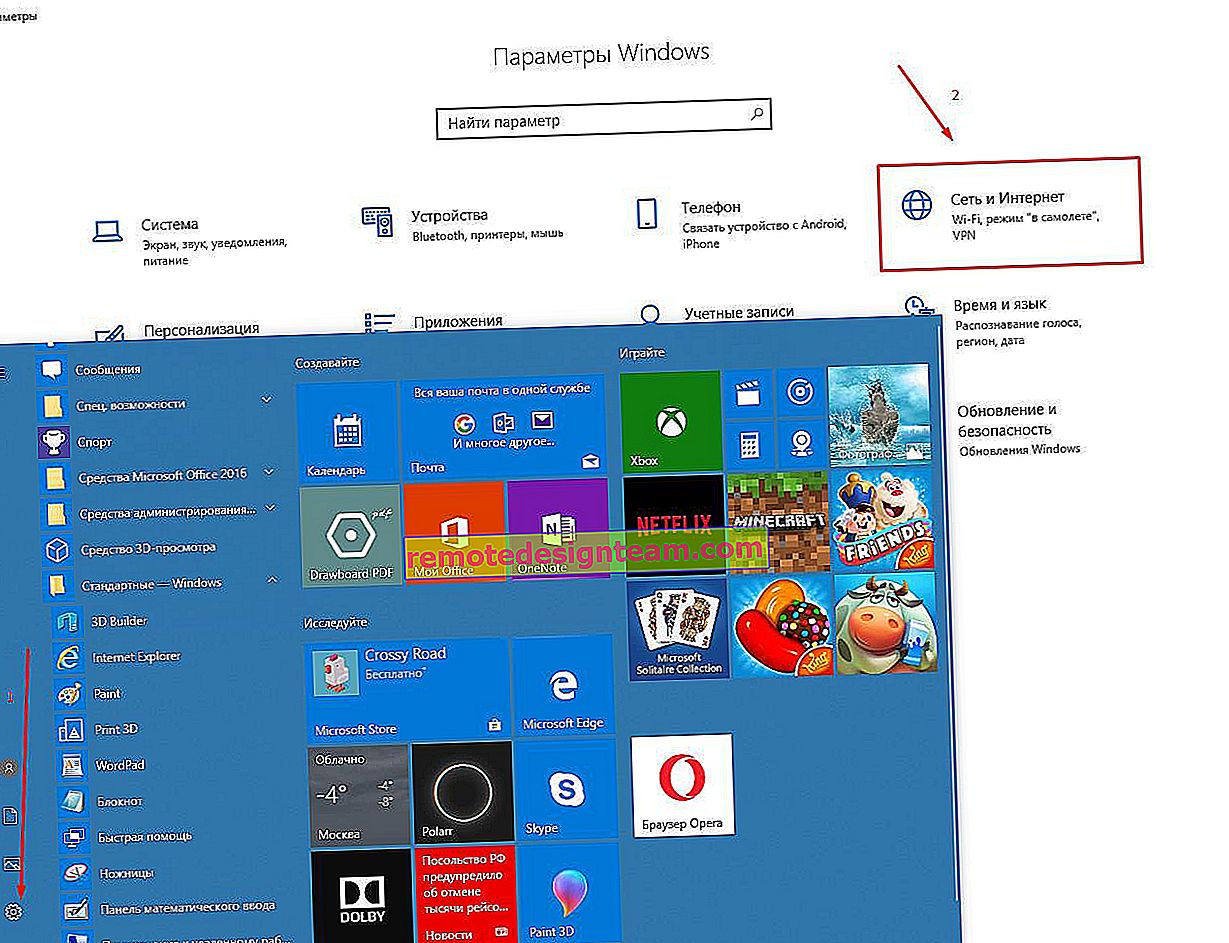محول بلوتوث للكمبيوتر. كيفية اختيار؟
فكرت في هذا المقال لفترة طويلة ، ثم أجلته ، لكن الآن قررت كتابته. حتى أنني اشتريت محول Bluetooth خصيصًا للتحقق من كل شيء وإعداد المقالة الأكثر فائدة. كما قد تتخيل من الاسم ، سأخبرك في هذه المقالة عن محولات Bluetooth لأجهزة الكمبيوتر. سنكتشف ما هي من أجله ، وما هي ، وكيفية الاختيار والاتصال والاستخدام.
ما هي البلوتوث ، على ما أعتقد ، أعرف كل شيء. يكفي معرفة أن هذه تقنية لاسلكية لتبادل البيانات بين الأجهزة المختلفة على مسافات قصيرة. في الوقت الحاضر ، تم دمج وحدة Bluetooth في عدد كبير من الأجهزة المختلفة. توجد في كل هاتف أو جهاز لوحي أو كمبيوتر محمول تقريبًا. هناك أيضًا العديد من الأجهزة التي تدعم اتصال Bluetooth. هذه هي الطابعات وسماعات الرأس وعصا التحكم والفئران وما إلى ذلك.
وإذا كانت هذه الوحدة اللاسلكية مدمجة في أجهزة الكمبيوتر المحمولة من المصنع (باستثناء بعض الطرز ، معظمها قديمة) ، ومن السهل تشغيلها (انظر كيفية تشغيل Bluetooth على جهاز كمبيوتر محمول) ويمكن استخدامها ، فلا يوجد بلوتوث في أجهزة الكمبيوتر الثابتة. مرة أخرى ، باستثناء الحالات التي يكون لديك فيها لوحة أم مع وحدة Bluetooth مدمجة ، أو تم تثبيتها بشكل منفصل عند تجميع وحدة النظام.
من المهم أن نفهم أن هذا ليس مجرد برنامج تشغيل أو برنامج يمكن تنزيله من الإنترنت وسيعمل كل شيء (كما يعتقد الكثير من الناس). إنه جهاز منفصل (وحدة).
للتحقق مما إذا كان جهاز الكمبيوتر الخاص بك يحتوي على تقنية Bluetooth ، ما عليك سوى الانتقال إلى مدير الجهاز ومعرفة ما إذا كان هناك محول مطابق في قسم منفصل ، أو في قسم "محولات الشبكة".
نادرًا ، ولكن هناك أوقات لا يكون فيها هذا المحول في مدير الجهاز ، ولكنه موجود في الكمبيوتر. السائق ببساطة غير مثبت. في مثل هذه الحالة ، يجب أن تكون هناك أجهزة غير معروفة. أو "Bluetooth Peripheral" في علامة التبويب "Other Devices".
يبدو لي أنه إذا كان جهاز الكمبيوتر الخاص بك مزودًا بتقنية Bluetooth ، فستعرف ذلك بالتأكيد. لا أعتقد أنه كذلك. ومن هنا السؤال: "ماذا تفعل إذا كان الكمبيوتر لا يحتوي على تقنية Bluetooth ، لكنك بحاجة إليها؟"
الحل بسيط للغاية - اختيار وشراء محول USB Bluetooth خارجي. هناك أيضًا محولات PCI متصلة داخل وحدة النظام ، في فتحة PCI على اللوحة الأم. ولكن لا يوجد الكثير منهم في السوق ، وعادة ما يتم إقرانهم بوحدة Wi-Fi.
لماذا تحتاج إلى محولات Bluetooth لجهاز كمبيوتر وما هي؟
بعد شراء هذا المحول وتوصيله بجهاز كمبيوتر ، سنتمكن من توصيل مجموعة متنوعة من الأجهزة به عبر البلوتوث. هذه هي الفئران ولوحات المفاتيح وسماعات الرأس وسماعات الرأس وأذرع التحكم (بما في ذلك DualShock و Xbox Wireless Controller) والطابعات ومكبرات الصوت والكاميرات وما إلى ذلك. يمكنك أيضًا تبادل الملفات مع أجهزة الكمبيوتر الأخرى وأجهزة الكمبيوتر المحمولة والهواتف الذكية والأجهزة اللوحية. ومع ذلك ، فإن نقل الملفات بهذه الطريقة ليس مريحًا للغاية.
في الأساس ، هذا هو توصيل الأجهزة الطرفية بدون كابلات. إنها أكثر ملاءمة بهذه الطريقة. خذ نفس سماعات الرأس. إذا قمت بتوصيلها بجهاز كمبيوتر عبر البلوتوث ، فيمكنك التنقل بحرية في جميع أنحاء الغرفة ، أو حتى حول الشقة والاستماع إلى الموسيقى. ومع الكابل لن يعمل. أو عن طريق توصيل سماعة رأس ، يمكنك التواصل عبر Skype ولا يتعين عليك الجلوس بالقرب من الكمبيوتر نفسه.
الأكثر شيوعًا ورخيصة وانتشارًا هي محولات USB. تبدو وكأنها محرك أقراص فلاش عادي. هناك أجهزة صغيرة جدًا مناسبة لأجهزة الكمبيوتر الشخصية وأجهزة الكمبيوتر المحمولة. اشتريت أحد هذه المحولات لجهاز الكمبيوتر الخاص بي - Grand-X Bluetooth 4.0. تبدو هكذا:

وهناك أيضًا ما يلي:

كما ترى ، هناك خيارات مع الهوائيات الخارجية. يوفر الهوائي إشارة أقوى واتصالًا أكثر استقرارًا.
هناك الكثير من هذه المحولات في السوق. يمكن العثور على عدد كبير منها بشكل خاص في المتاجر الصينية عبر الإنترنت. لكني ما زلت أنصحك بشراء تلك المحولات المتصلة بسوقنا. من الشركات المصنعة الأقل شهرة. سنتحدث عن كيفية اختيار محول Bluetooth المناسب لجهاز الكمبيوتر الخاص بك لاحقًا في هذه المقالة.
اختيار محول Bluetooth لجهاز الكمبيوتر الخاص بك
يمكنك فتح علامة تبويب جديدة في متصفحك الآن وإلقاء نظرة على مجموعة مختارة من محولات Bluetooth في بعض المتاجر الشهيرة عبر الإنترنت. أعتقد أنك سترى على الفور أن سعرها مختلف تمامًا. هناك نماذج رخيصة جدا ونماذج باهظة الثمن. وليس هذا فقط. السعر في هذه الحالة لا يعتمد فقط على العلامة التجارية ، ولكن أيضًا على خصائص وقدرات المحول نفسه.
عند اختيار محول Bluetooth ، أنصحك بالتنقل من خلال المعلمات التالية:
- إصدار الأجهزة ، أو إصدار البلوتوث فقط. هذه هي المعلمة الأكثر أهمية. في الوقت الحالي ، الإصدار الأحدث هو 5.0. ولكن الآن جميع المحولات معروضة للبيع بشكل أساسي من الإصدار 2.0 إلى 4.1. غالبًا ما يشار إلى الإصدار باسم المحول نفسه. على سبيل المثال: Grand-X Bluetooth 4.0... أو في الخصائص. ما هي النقطة؟ أحدث الإصدار ، كان ذلك أفضل. سرعة نقل أعلى ، وتوافق بين الأجهزة ، واستقرار اتصال ، واستهلاك أقل للطاقة (غير مناسب جدًا في حالة الكمبيوتر الشخصي ، ولكن لا يزال) لذلك أوصي بأخذ محولات من الإصدار 4.0 وما بعده. بالنسبة للسعر سيكونون أغلى من نفس الإصدار 2.0. إذا قرأت المراجعات لبعض محول الإصدار 2.0 ، يمكنك أن ترى أن العديد من المشاكل تنشأ عند توصيل الأجهزة التي تدعم الإصدار 4.0 ، 4.1. تأخيرات مختلفة ، قصيرة المدى ، صوت سيء ، انقطاعات ، إلخ.
- واجهة التوصيل. هذا ما كتبت عنه بالفعل. بشكل أساسي ، يتم توصيل جميع المحولات عبر USB 2.0. أعتقد أنك ستشتري هذا بالضبط. بالنسبة لجهاز الكمبيوتر ، يمكنك أيضًا العثور على محول بواجهة PCI. لكنني لم أرهم معروضين للبيع ، والتركيب أكثر صعوبة هناك. من الضروري تفكيك وحدة النظام. من الأسهل شراء USB وعدم اختراعه.
- صف دراسي. كل شيء بسيط هنا. يتم تحديد النطاق (المسافة بين الأجهزة) وفقًا لفئة Bluetooth. الدرجة الثالثة - 1 متر ، الدرجة الثانية - 10 أمتار ، الدرجة الأولى - 100 متر. لدي محول من الدرجة الأولى ، لكن المدى 50 مترًا. وفي الظروف الحقيقية سيكون من 10 إلى 20 مترا. اعتمادًا على العقبات والتداخل وعوامل أخرى. قد يكون للنماذج ذات الهوائي الخارجي مدى أطول.
- دعم الملف الشخصي.إنها مجموعة من الوظائف والقدرات المختلفة. لكي يتم توصيل وتشغيل جهازي Bluetooth ، من الضروري أن يدعموا ملف تعريف معين. هناك الكثير من هذه الملفات الشخصية. خذ ملف تعريف سماعة الرأس الأكثر شيوعًا (HSP) على سبيل المثال. يتم استخدامه لنقل الصوت (أحادي ، بشكل أساسي إلى سماعات الرأس). بمعنى ، إذا كان محول Bluetooth الخاص بك لا يدعم ملف التعريف هذا ، فلن تقوم بتوصيل سماعة الرأس. الملف الشخصي الشائع الآخر هو A2DP. إنه مسؤول عن نقل صوت الاستريو (الجودة أفضل بكثير من HSP). يتيح لك ملف تعريف الطلب الهاتفي ، على سبيل المثال ، توصيل جهاز الكمبيوتر الخاص بك بالإنترنت عبر Bluetooth. وإذا كنت ترغب في توزيع الإنترنت ، فستحتاج إلى دعم ملف تعريف الوصول إلى LAN. ليس من الممكن دائمًا العثور على قائمة بالتوصيفات المدعومة في مواصفات محول معين. لكن لا تقلق.تدعم جميع المحولات تقريبًا أكثر الملفات الشخصية شيوعًا وضرورية التي قد تحتاجها للاتصال بمجموعة متنوعة من الأجهزة.
هذه صورة لخصائص المهايئ الخاص بي:

استرشد بالمعايير التي كتبتها أعلاه. أعتقد أن هذه المعلومات ستكون كافية لك لاختيار محول Bluetooth عادي ومناسب لجهاز الكمبيوتر الخاص بك.
بعض النصائح الإضافية لاختيار نماذج محددة
الشيء الرئيسي هو عدم التسرع. اقرأ الاستعراضات. افحص الخصائص. كما أنصحك بعدم شراء أرخص المحولات. خاصة إذا كنت بحاجة إلى محول لتوصيل سماعات رأس Bluetooth جيدة ، لنقل الملفات ، وتوصيل عصا التحكم ، وما إلى ذلك ، فهي ليست فقط ذات جودة رديئة ، ولكن أيضًا إصدار قديم. نعم ، يمكن أن تكون أرخص بكثير. لكن من الممكن أن ترميها بعيدًا أو تذهب إلى المتجر.
على سبيل المثال ، محول STlab B-122. يكلف ما يزيد قليلاً عن دولارين (وهذا في متاجرنا). ولكن هناك إصدار Bluetooth 2.0 مع دعم لوضع الصوت ومجموعة من المشاكل المختلفة عند الاتصال بأجهزة أخرى. نعم ، ستعمل ، ولكن ليس لجميع المهام. قد تضطر أيضًا إلى العبث بإيجاد برامج تشغيل مناسبة. لا أوصي بشراء مثل هذه المحولات الرخيصة على الإطلاق. ولا تأخذ الإصدار 2.0.
الشخص الذي اخترته - Grand-X Bluetooth 4.0 (BT40G) ، يكلف حوالي 9 دولارات. ولكن يوجد بالفعل إصدار Bluetooth 4.0 ، من الدرجة الأولى ومراجعات جيدة. هناك نماذج أكثر تكلفة. على سبيل المثال ، Trust 4.0 Bluetooth محول. والأرخص منها هي F&D BD-10 و STlab 4.0 (B-421). إذا كنت معتادًا على الوثوق بشركات أكثر شهرة ، يمكنك التحقق من ASUS USB-BT400.
كيف تستخدم المحول؟
فقط قم بتوصيله بمنفذ USB بجهاز الكمبيوتر الخاص بك.

وإذا كنت محظوظًا (مثلي) ، فسيتعرف Windows تلقائيًا على محول Bluetooth ويمكنك توصيل الأجهزة على الفور. في حالتي ، تم تثبيت Windows 10. تم اكتشاف المحول من Grand-X على الفور وظهر في مدير الجهاز.

وظهرت أيقونة "Bluetooth" على شريط التنبيهات. من خلال النقر فوق أي يمكنك إضافة أجهزة جديدة ، وإرسال / تلقي ملف ، وفتح الإعدادات ، وما إلى ذلك.

من الواضح أنه وفقًا للمحول ونظام التشغيل المثبت على الكمبيوتر ، قد لا يتم اكتشافه تلقائيًا. وعليك تثبيت برنامج التشغيل يدويًا. لكن المحول يأتي عادة مع قرص مضمن. إذا لم تعمل برامج التشغيل من القرص ، فأنت بحاجة إلى البحث عنها على الإنترنت. يُنصح بالتنزيل من الموقع الرسمي للشركة المصنعة. صحيح ، هذا ليس ممكنًا دائمًا.
إذا كان لديك محول بالفعل ، وقمت بتوصيله وكل شيء يعمل ، فقد يكون المقال حول كيفية توصيل سماعات رأس Bluetooth بجهاز كمبيوتر أو كمبيوتر محمول على نظام التشغيل Windows 10 مفيدًا. باستخدام مثاله ، يمكنك معرفة كيفية توصيل أجهزة Bluetooth بجهاز كمبيوتر مثبت عليه Windows 10.
أتطلع إلى الاستماع منك في التعليقات. اكتب مقالتي في متناول اليد أم لا. ربما فاتني شيء وأحتاج إلى استكماله. حظا سعيدا!